MINUTE 함수 : 엑셀에서 시간 데이터를 분석할 때, 전체 시각 중 ‘분(minute)’만 따로 추출해야 하는 경우가 종종 있습니다.
예를 들어 09:30:00이라는 시각에서 ‘30’이라는 숫자만 추출해 분석하거나,
근무시간을 정확히 계산할 때 필요한 분 단위 조작이 여기에 해당됩니다.
이럴 때 가장 간단하고 정확한 도구가 바로 엑셀 MINUTE 함수입니다.
이 글에서는 MINUTE 함수의 개념, 사용법, 실무 적용 예제 5가지, 주의사항, 다른 시간 함수와의 비교까지
실무자에게 꼭 필요한 핵심 내용을 정리해 드립니다.
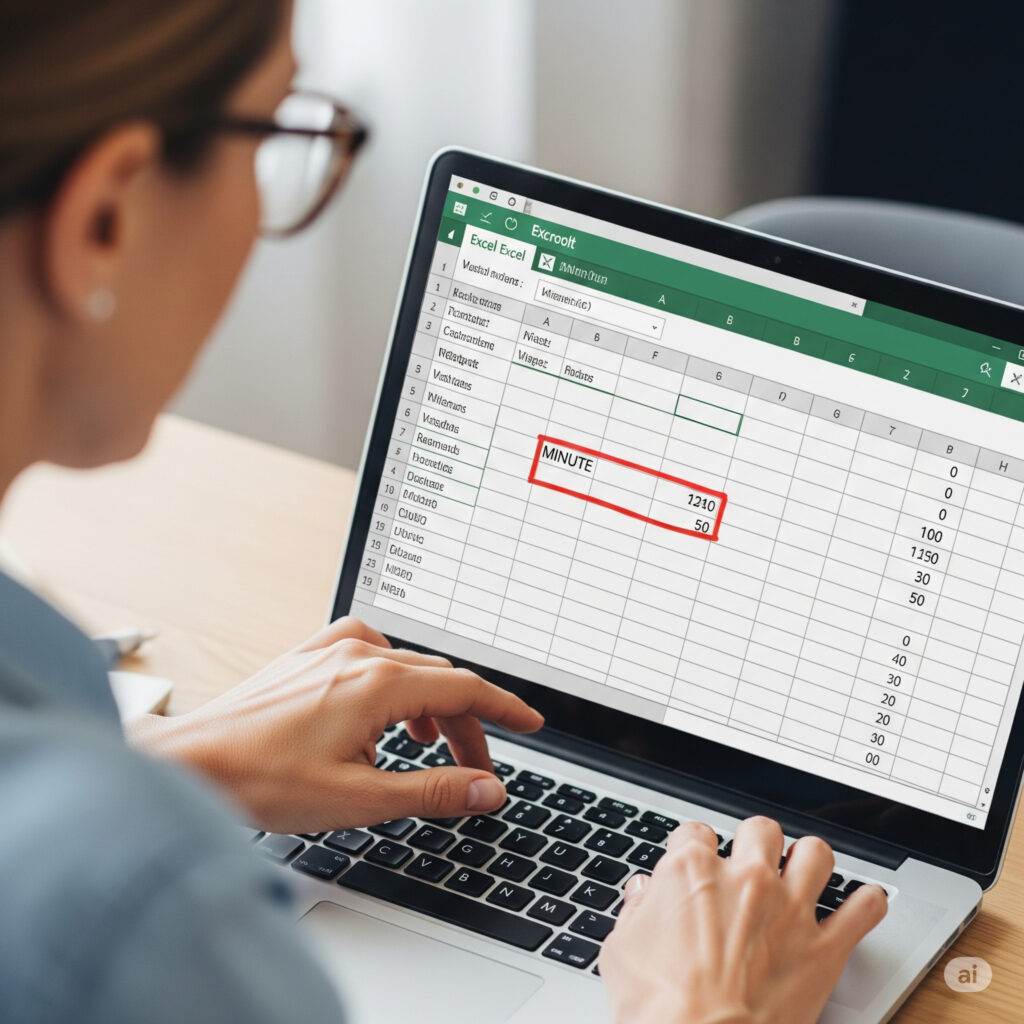
1. MINUTE 함수란?
엑셀의 MINUTE 함수는 시간 값에서 ‘분(minute)’ 값만 정수 형태로 추출하는 함수입니다.
예를 들어 14:45:30이라는 시각에서 숫자 45를 반환합니다.
✅ 기본 구조
excel복사편집=MINUTE(시간)
- 시간: 시간값이 입력된 셀, TIME 함수, 또는 NOW 등
- 반환값:
0~59사이의 정수 (60분 단위 기준)
✅ 기본 예제
excel복사편집=MINUTE("08:15:00") → 15
=MINUTE(TIME(13, 45, 0)) → 45
2. 실무 활용 예제 5가지
함수를 실제 업무에서 활용할 때 어떤 식으로 활용할 수 있을지 실무 활용 예제를 5가지로 나누어 알아보았습니다. 아래 내용을 보며 활용에 도움 받으시길 바랍니다.
✅ 예제 1: 출근 시각에서 ‘분’만 추출
| A열(출근 시각) | B열(분 추출) |
|---|---|
| 08:27:00 | =MINUTE(A2) → 27 |
→ 출근 시각의 ‘분’ 데이터를 추출하여 정밀한 시간 분석이 가능합니다.
✅ 예제 2: 정시 출근 여부 판단 (분 = 0?)
excel복사편집=IF(MINUTE(A2) = 0, "정시 출근", "지각 여부 확인")
→ 출근 시각의 분 값이 0이면 정시에 출근한 것으로 판단
→ 예: 08:00 → “정시 출근”, 08:05 → “지각 여부 확인”
✅ 예제 3: 분 단위 급여 정산
excel복사편집=(MINUTE(B2 - A2) / 60) * 시급
→ 근무 시작(A2) ~ 종료(B2) 시각 사이의 분 단위만 추출하여 시급 계산
→ 보다 정밀한 급여 정산이 가능
✅ 예제 4: 보고서에 자연어 문장 만들기
excel복사편집="현재 시각은 " & HOUR(NOW()) & "시 " & MINUTE(NOW()) & "분입니다."
→ 현재 시각을 자동으로 문장으로 출력
→ 보고서 자동화에 유용
✅ 예제 5: 특정 분 단위 조건 분기
excel복사편집=IF(MINUTE(A2) >= 30, "하반기 정산", "상반기 정산")
→ 분(minute)을 기준으로 조건 처리 가능
→ 정산 구간, 출고 시간, 주문 마감 구간 자동화 등에 활용
3. NOW 함수와 함께 실시간 시간 추출
✅ 현재 분(minute)만 추출
excel복사편집=MINUTE(NOW())
→ 엑셀 파일을 여는 시점의 분 값을 실시간으로 표시
→ 자동 시간 기록, 실시간 필터링 등에 유용
4. 사용 시 주의사항
이 함수를 사용할 때 주의사항이 있습니다. 미리 알고 활용한다면 실수와 오류를 줄일 수 있는데요. 아래 내용을 통해 알아봅시다.
❗ 셀 값이 ‘텍스트’일 경우 오류 발생 가능
"09:15"처럼 텍스트 형식의 시간은 함수가 제대로 인식하지 못할 수 있습니다.
→ TIMEVALUE() 함수를 활용해 변환한 뒤 사용하는 것이 좋습니다.
excel복사편집=MINUTE(TIMEVALUE("09:15")) → 15
❗ 날짜+시간이 있는 셀도 문제없이 작동
예: 2024-05-20 14:45:00 → =MINUTE(A2) → 45
→ 날짜 정보는 무시되고, 분(minute) 정보만 추출
5. HOUR, SECOND 함수와 함께 쓰기
✅ 시/분/초 동시 추출
| 시간 | 시(HOUR) | 분(MINUTE) | 초(SECOND) |
|---|---|---|---|
| 15:38:27 | 15 | 38 | 27 |
→ 각각의 시간 구성 요소를 분리해 사용할 수 있으며,
→ TIME(HOUR(A2), MINUTE(A2), 0)처럼 다시 조합도 가능합니다.
6. MINUTE 함수 vs HOUR / SECOND 비교
| 함수 | 기능 | 예시 결과 (13:27:45) |
|---|---|---|
HOUR() | 시 추출 | 13 |
MINUTE() | 분 추출 | 27 |
SECOND() | 초 추출 | 45 |
→ 함께 쓰면 시간 데이터를 자유롭게 분해/조합 가능
마무리
엑셀 MINUTE 함수는 시간 값에서 정확하게 분 단위만 추출할 수 있는 매우 실용적인 함수입니다.
정시 여부 판단, 분 단위 급여 계산, 실시간 시각 표시 등 다양한 실무 상황에서 활용되며,HOUR, SECOND, NOW, TIMEVALUE 등과 함께 조합하면 시간 데이터를 정밀하게 분석하고 자동화할 수 있습니다.
오늘 소개한 예제들을 통해 MINUTE 함수의 핵심 기능을 익히고, 실무에 바로 적용해 보세요.
엑셀 시간 작업의 정확도와 자동화 수준이 한층 높아질 것입니다.
오늘 제가 알려드린 함수를 통해 엑셀 업무에 많은 도움 받으셨길 바라요! 혹시나 그래도 어렵다고 생각하는 점이나 더 알고싶은 함수가 있다면 언제든지 댓글 남겨주세요. 제가 확인해서 다음 글로 알려드리겠습니다.
오늘도 저의 엑셀 함수 글 읽어주셔서 감사드리고, 오늘도 좋은 하루 되시길 바라요~!